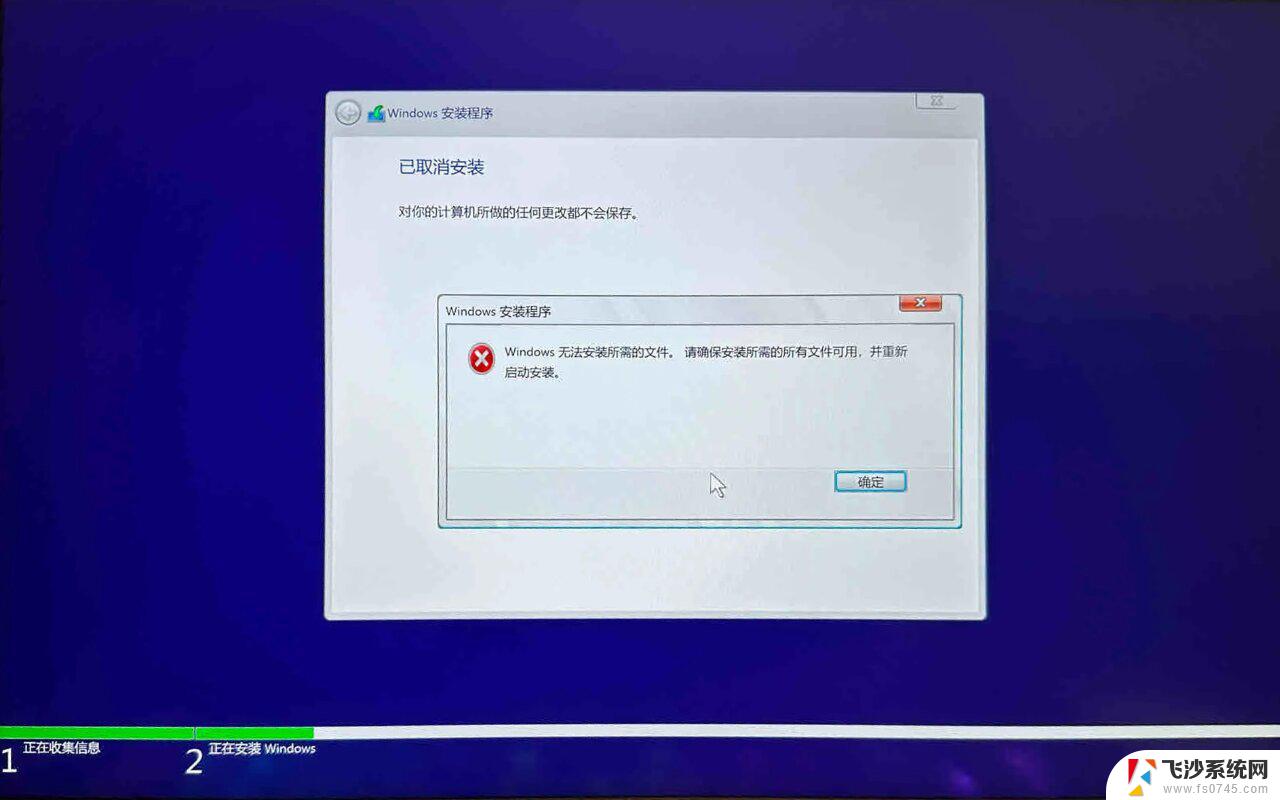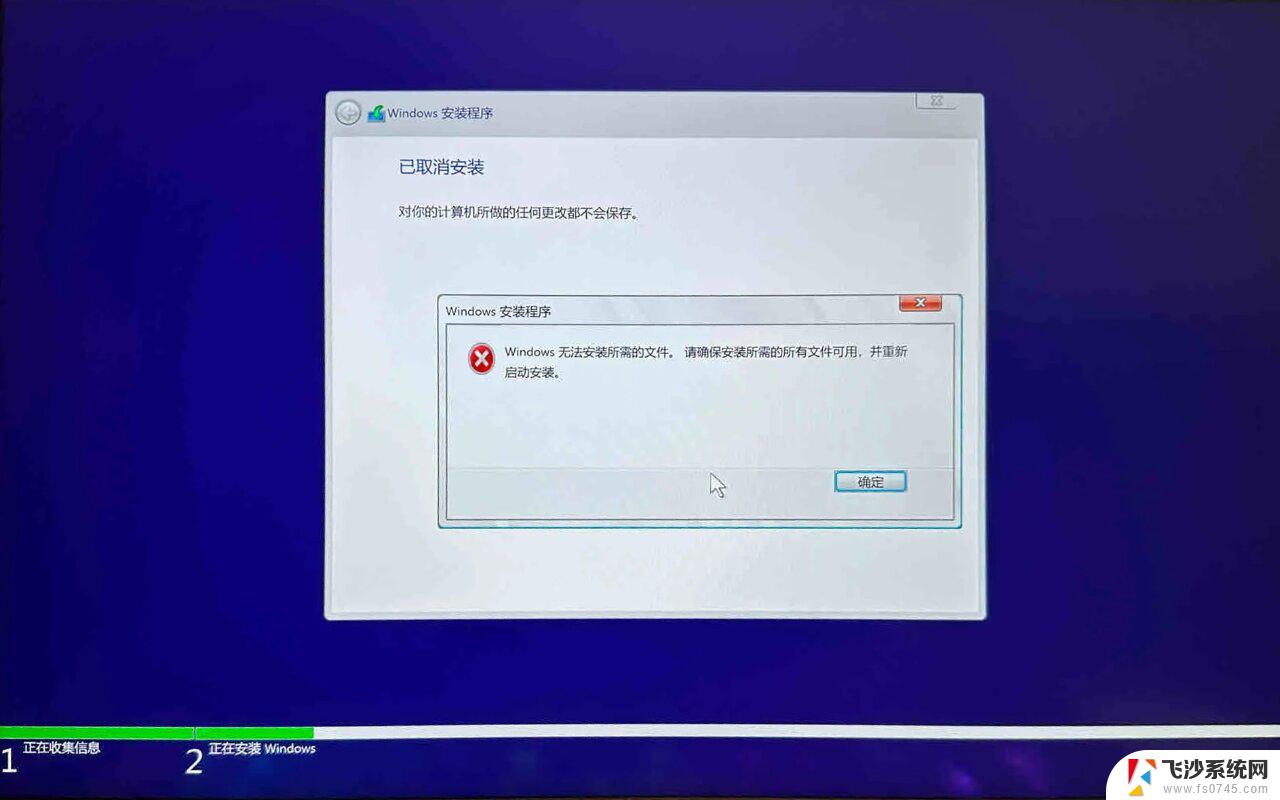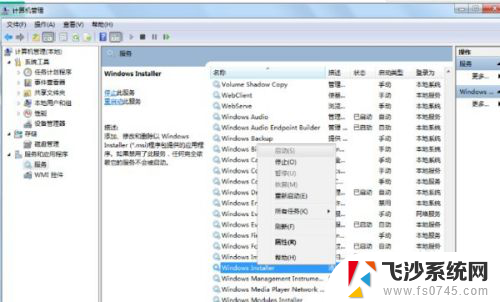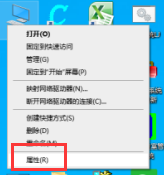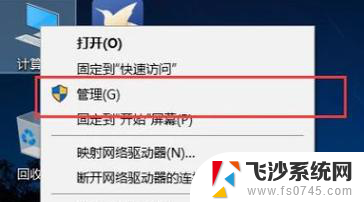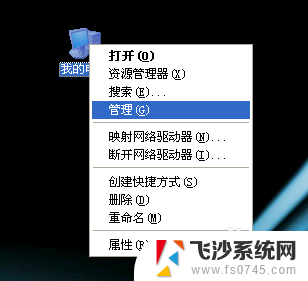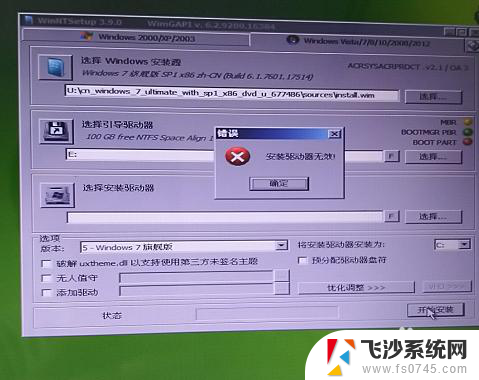怎么安装键盘驱动 键盘驱动失效怎么重新安装
更新时间:2024-06-07 12:48:28作者:xtang
在使用电脑过程中,键盘驱动是非常重要的一部分,如果键盘驱动失效,可能会导致键盘无法正常工作,给用户带来困扰。当键盘驱动失效时,我们该如何重新安装呢?下面就来介绍一下如何安装键盘驱动以及键盘驱动失效后的重新安装方法。希望能帮助大家解决键盘问题,提高工作效率。
操作方法:
1.我们要重新安装键盘驱动的话,就先要将键盘驱动卸载。在电脑桌面上找到——计算机(我的电脑)。
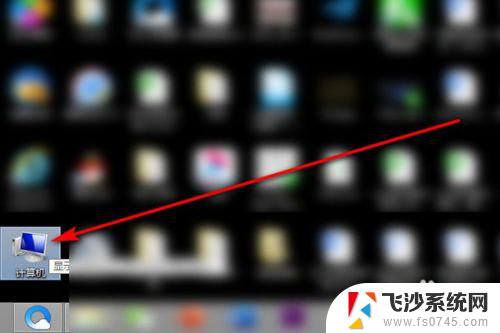
2.然后鼠标左键点击选中之后,鼠标右键在弹出的对话框中选择——管理的选项。
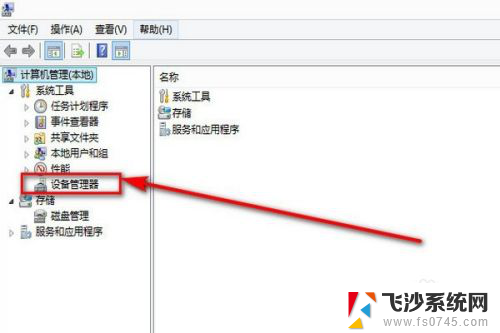
3.在打开的计算机管理的界面中找到——设备管理器的选项。
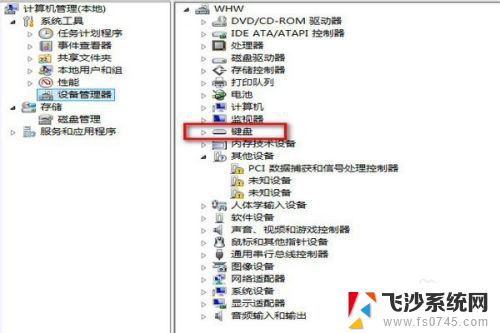
4.点击——设备管理器之后,在右侧的列表中找到——键盘的选项。
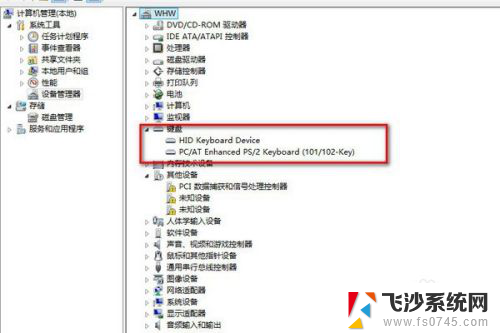
5.点击键盘上面的下拉按钮,会弹出键盘的驱动,一般是有两个键盘的驱动。
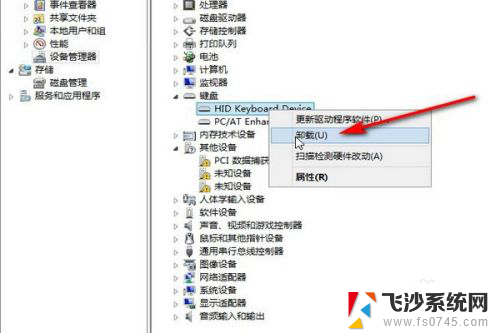
6.我们将两个键盘驱动都鼠标点击并右键,会在弹出的下拉菜单中找到——卸载的按钮进行卸载。
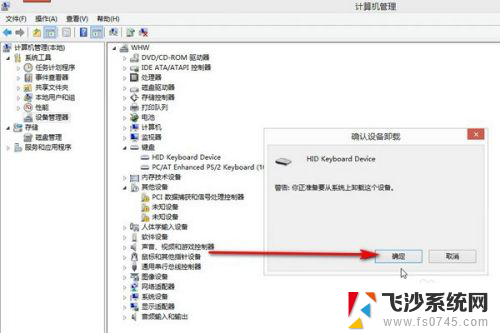
7.卸载完成之后,打开驱动精灵。进入驱动精灵的界面中,进行检测驱动并安装,等待软件自动完成就可以了。

以上是安装键盘驱动程序的完整步骤,如果您遇到此问题,请按照以上方法解决,希望这对大家有所帮助。